- リロケータによって不要なオフセットが作成される
- アニメーション クリップにリロケータを割り当ててポーズを一致させたときに、タイム エディタ(Time Editor)が既定でシーン階層内の一番上のオブジェクトを選択してしまいます。キャラクタがコントローラベースである場合、これによってメイン ボディと足のコントローラ(またはマスター コントローラが存在する場合はマスター コントローラ)のリロケータを選択しなければならなくなるため、問題があります。リロケータには、ビューポート内でキャラクタ全体を操作するために使用するのと同じコントラーを指定する必要があります。
- を選択して再配置オプション(Relocate Options)ウィンドウを開いた場合は、既定と異なるアニメーション クリップ内のルートを選択することができます。
- 再配置オプション(Relocate Options)ウィンドウでは、リロケータの既定のルートを使用(Use default root for locator)オプションを無効にし、クリップ ルートの中からカスタムのリロケータ ルートを選択(Choose custom relocator roots from clip roots)をオンにして、クリップ ルート(Clip Roots)リスト内のカスタム クリップ ルートを選択することができます。
- タイム エディタ(Time Editor)クリップ内にアニメーションがない
- タイム エディタ(Time Editor)でアニメーション クリップを作成したのに、何も動かない場合は、いくつかの問題が存在する可能性があります。
-
- すべてのオブジェクトのアニメーションがあることを確認してください。
- アニメートされたオブジェクトを基にタイム エディタ(Time Editor)内でアニメーション クリップを作成した場合は、オブジェクトの階層全体が選択されていて、すべてのアニメーションが新しいクリップ内に完全に含まれていることを確認してください。ビューポート内で単純なアニメートされたオブジェクトを選択し、選択項目からクリップを作成(Create Clip from Selection)をクリックしてアニメーション クリップを作成することができますが、すべての従属アニメーションが選択されるとは限りません。これは特に、キャラクタ リグのように関連したアトリビュートを持つ複雑なアニメートされたオブジェクトを使用する場合に該当します。
- 「タイム エディタ(Time Editor)に Maya シーンのアニメーションを追加する」および「タイム エディタ(Time Editor)にアニメーションを読み込む」を参照してください。
- アニメーション ソースがない
- タイム エディタ(Time Editor)でオブジェクトを制御するには、アニメーション ソースが必要です。シーン内のアニメーション ソースの中のどれが、タイム エディタ(Time Editor)のソース(Source)メニュー、およびアウトライナ(Outliner)に表示されるのかを確認できます。表示される内容には、現在のシーン内のアニメーション ソースのライブラリが含まれます。他から制御されないクリップがある場合は、アウトライナ(Outliner)内のアニメーション ソースを中マウス ボタンでドラッグして、クリップにドロップします。
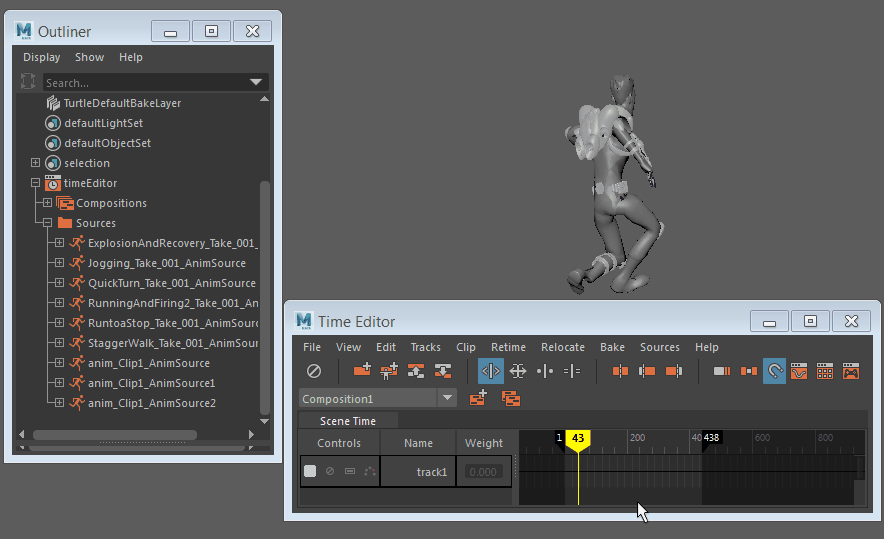
- 詳細については、「アニメーション ソースからクリップを作成する」および「タイム エディタ(Time Editor)のアニメーション ソース」を参照してください。
- タイム エディタ(Time Editor)がミュートされる
 ミュート(Mute)ボタンをクリックしてタイム エディタ(Time Editor)をミュートすると、タイム エディタ(Time Editor)でアニメーションをスクラブできなくなります。シーンにアニメーションを追加するには、タイム エディタ(Time Editor)のミュートを解除し、を選択します。
ミュート(Mute)ボタンをクリックしてタイム エディタ(Time Editor)をミュートすると、タイム エディタ(Time Editor)でアニメーションをスクラブできなくなります。シーンにアニメーションを追加するには、タイム エディタ(Time Editor)のミュートを解除し、を選択します。
- タイム エディタ(Time Editor)を分割できない
- クリップに保持(Hold)またはループ(Looping)を適用したら、クリップを分割することはできません。クリップをグループ クリップに変更してから、分割します。「グループ クリップにクリップをまとめる」を参照してください。
- オーディオが再生されない
- 再生時にタイム エディタ(Time Editor)のオーディオ クリップからサウンドが聞こえないにもかかわらず、このクリップをスクラブする(現在のタイム マーカー(Current Time Marker)をクリップを横切ってドラッグする)とサウンドが聞こえる場合は、アニメーション コントロール メニューで再生スピード(Playback Speed)がリアル タイム(Real-time)に設定されていることを確認してください。(アニメーション コントロール メニューにアクセスするには、Maya タイム スライダ(Time Slider)上で右クリックします。)
- 「タイム エディタ(Time Editor)にオーディオを追加する」を参照してください。
